Personalize a interface de usuário alterando os ícones para versões mais antigas ou para os seus arquivos PNG preferenciais.
- Abra a janela de ouvinte do MAXScript.
- Selecione o MAXScript.
- No painel de saída (branco), digite CustomControlsOptions.PrintIconPaths=true.
A palavra True aparece em azul abaixo do seu texto.
- Mova o cursor sobre o ícone que você deseja alterar.
O caminho de localização, o tamanho, o estado e os arquivos disponíveis do ícone são exibidos no ouvinte do MAXScript.
Dica: Mova o mouse com cuidado, uma vez que qualquer ícone por cima do qual o cursor passe será listado. Se muitos ícones forem listados isso pode se tornar confuso.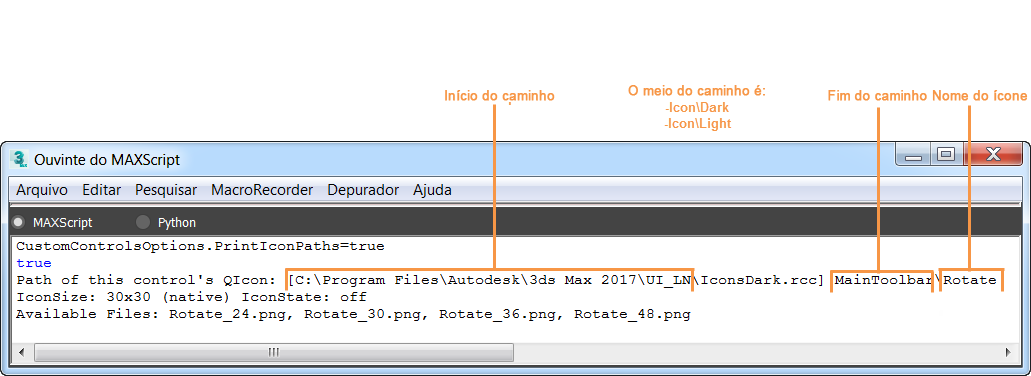
- Observe o nome e o caminho do ícone.
- No Windows Explorer, navegue para a pasta UI_LN no caminho do ícone.
Na pasta UI_LN há uma pasta denominada Ícones.
- Na Pasta Ícones, execute um destes procedimentos:
- Se você estiver usando a interface de usuário com o tema claro, crie uma pasta denominada Claro.
- Se você estiver usando a interface de usuário com o tema escuro, crie uma pasta denominada Escuro.
- Na pasta Claro/Escuro, crie uma pasta para o final do caminho e copie nela seus arquivos PNG corretamente nomeados.
Nota: Os arquivos PNG devem seguir a nomenclatura de NomedoÍcone.png ou NomedoÍcone_Tamanho.png.
No exemplo acima, se fossem fornecidos diversos tamanhos de ícone, o caminho completo do ícone seria C:\Program Files\Autodesk\3ds Max 2017\UI_LN\Icons\Dark\MainToolbar. O arquivo do ícone deve ser chamado Girar.png (e/ou Girar_24.png, Girar_30.png, etc.).
Se estiver usando ícones SVG, nenhum tamanho é necessário, e o arquivo é denominado Rotate.svg, simplesmente.
- Feche o 3ds Max.
- Reabra o 3ds Max.
Os novos ícones são exibidos.